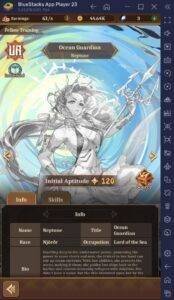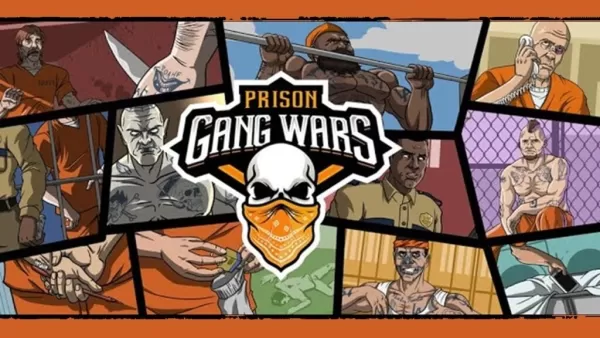Wenn Sie unbedingt Ihr PlayStation VR2 -Headset mit einem Gaming -PC verwenden und die riesige Welt der SteamVR -Spiele erkunden können, haben Sie sich möglicherweise von Ihren Optionen begrenzt gefühlt - bis jetzt. Sony hat einen Adapter in Höhe von 60 US -Dollar veröffentlicht, mit dem PS VR2 -Besitzer sein Headset mit einem modernen Gaming -PC verbinden können, sofern er den Mindestspezifikationen entspricht. Das Einrichten des PS VR2 mit einem PC ist jedoch nicht so einfach wie einfach das Adapter. Trotz des Plug-and-Play-Marketings gibt es einige Nuancen im Setup-Prozess, die je nach Konfiguration Ihres PCs zusätzliche Schritte erfordern.
So stellen Sie mit dem Adapter eine Verbindung zu Ihrem PC her
Stellen Sie vor Beginn sicher, dass Sie über alle erforderlichen Komponenten verfügen. Der PS VR2 ist, wenn er mit dem Adapter verwendet wird, mit den meisten SteamVR -Spielen kompatibel. Sie müssen jedoch überprüfen, ob Ihr PC Bluetooth 4.0 unterstützt, über ein verfügbares DisplayPort 1.4 und eine nahe gelegene Wechselstromauslasse verfügt. Sie benötigen außerdem die PlayStation VR2- und SteamVR -Apps, die auf Steam installiert sind. Die Sense-Controller des PS VR2 berechnen über USB-C, daher benötigen Sie zwei USB-C-Anschlüsse und -Kabel, um sie angetrieben zu halten, obwohl eine Ladestation für 50-Dollar-Sense-Controller von der Sony-Website eine bequemere Lösung bietet.
Was du brauchst

Stellen Sie zunächst sicher, dass Ihr Gaming -PC mit dem PlayStation VR2 -Headset kompatibel ist, indem Sie die offizielle PS VR2 -PC -Adapter -Vorbereitungsseite von Sony besuchen. Wenn Ihr System auf dem neuesten Stand ist, benötigen Sie Folgendes:
- Ein PlayStation VR2 -Headset
- Der PlayStation VR2 PC-Adapter (mit einem AC-Adapter und einem männlichen USB 3.0 Typ-A-Kabel)
- Ein DisplayPort 1.4 -Kabel (separat verkauft)
- Ein kostenloser USB 3.0 Typ-A-Anschluss auf Ihrem PC (Hinweis: Sony rät die Verwendung eines Verlängerungskabels oder eines externen Hubs, obwohl berichtet wurde, dass ein externer Hub gut funktioniert.
- Bluetooth 4.0-Funktion auf Ihrem PC (entweder integriert oder über einen externen Bluetooth-Adapter)
- Dampf und SteamVR auf Ihrem PC installiert
- Die in Steam installierte PlayStation VR2 -App wurde installiert
Wie können Sie eine Verbindung herstellen: Schritt-für-Schritt-Anweisungen
Sobald Sie alle erforderlichen Elemente gesammelt haben, befolgen Sie diese Schritte, um Ihren PS VR2 mit Ihrem PC zu verbinden:
- Installieren Sie SteamVR und die PlayStation VR2 App
- Laden Sie den Steam Windows -Client herunter und installieren Sie, wenn Sie es noch nicht getan haben.
- Öffnen Sie Dampf und installieren Sie die SteamVR -App .
- Laden Sie die PlayStation VR2 -App herunter und installieren Sie sie.
- Richten Sie die Bluetooth Ihres PCs ein und kombinieren Sie Ihre Sense -Controller
- Navigieren Sie aus dem Startmenü Ihres PCs zu Einstellungen> Bluetooth & Devices> Bluetooth auf "Ein" Schalten Sie.
- Halten Sie bei jedem Sense -Controller die PlayStation -Taste gedrückt und erstellen Sie die Taste, bis das weiße Licht unten blinzelt.
- Klicken Sie auf Ihrem PC auf der Seite "Bluetooth & Devices" auf die Schaltfläche "Geräte hinzufügen" auf der Seite "Bluetooth & Devices" Ihres Einstellungsmenüs.
- Wählen Sie im Menü „Bluetooth“ aus, suchen Sie und verbinden Sie sowohl den PlayStation VR2 Sense Controller (L) als auch (R).
- Wenn Ihrem PC ein integriertes Bluetooth 4.0 oder höher fehlt, verwenden Sie einen kompatiblen Adapter wie den ASUS BT500. Wenn Sie einen externen Adapter auf einem System mit integriertem Bluetooth verwenden, deaktivieren Sie den internen Bluetooth-Treiber im Geräte-Manager.
- Richten Sie den Adapter ein und schließen Sie ihn an Ihren PC an
- Stecken Sie den PS VR2-Adapter in einen ungenutzten USB 3.0-Typ-A-Port auf Ihrem PC.
- Verwenden Sie ein DisplayPort 1.4 -Kabel, um den Adapter an einen kostenlosen DisplayPort -Steckplatz auf Ihrer GPU anzuschließen.
- Schließen Sie den Wechselstromadapter an den DC des PS VR2 -Adapters im Stecker an und schließen Sie ihn in eine elektrische Auslassung an.
- Schließen Sie den PlayStation VR2 über den USB-C-Anschluss an der Vorderseite des Adapters an den PC-Adapter an.
- Schalten Sie die Hardware-Beschleunigungs-GPU-Planung aus (optional)
- Wenn Sie eine neuere GPU haben, wie z.
- Navigieren Sie zu Einstellungen> System> Anzeige> Grafiken, klicken Sie auf "Standard-Grafikeinstellungen" und deaktivieren Sie den Schieberegler "Hardware-Beschleunigte GPU-Planung". Starten Sie Ihren PC neu.
- Starten Sie die PlayStation VR2 App und SteamVR
- Starten Sie das PlayStation VR2 -Headset, indem Sie den zentralen Knopf gedrückt halten, bis er rumpelt.
- Schalten Sie SteamVR ein und setzen Sie es als Standard -OpenXR -Laufzeit ein.
- Öffnen Sie die PlayStation VR2 -App, um die Firmware Ihrer Sense -Controller zu aktualisieren, und richten Sie Ihr PS VR2 -Headset ein, einschließlich Ihres Spielbereichs und anderer Einstellungen.
- Befolgen Sie die Anweisungen auf dem Bildschirm, um Ihre IPD und die Anzeigeabstand einzurichten, und passen Sie das Headset auf Komfort ein.
Sobald das Setup fertig ist, können Sie in die Welt der SteamVR -Spiele eintauchen und ein neues Maß an Spielerlebnis genießen!
Können Sie ohne Adapter eine Verbindung zum PC herstellen?
Derzeit wird die Verbindung des PS VR2 mit einem PC ohne den Adapter nicht offiziell unterstützt. Laut einem Bericht über die Straße zu VR kann jedoch einige GPUs aus dem Jahr 2018 mit einem USB-C-Anschluss und einer virtuellen Funktion eine direkte Verbindung zum PS VR2 ermöglichen, solange die PlayStation VR2-App installiert ist. Diese Methode umgeht die Notwendigkeit des Adapters, ist jedoch keine garantierte Lösung für alle Benutzer.